- Home ›
- Javaダウンロードとインストール ›
- HERE
JDK8のダウンロード及びインストール
JDKのダウンロード及びインストール方法について解説します。2016年9月時点で最新バージョンは Java SE 8u102 です。
1.JDK8のダウンロード
2.JDK8のインストール
3.ファイル構成の確認
JDKのダウンロードを行うための日本語サイトは次のURLから行います。

「ダウンロード」タブをクリックし下さい。

「こちら(USサイト)」と書かれたリンクをクリックして下さい。

Java SEのダウンロード画面が表示されます。
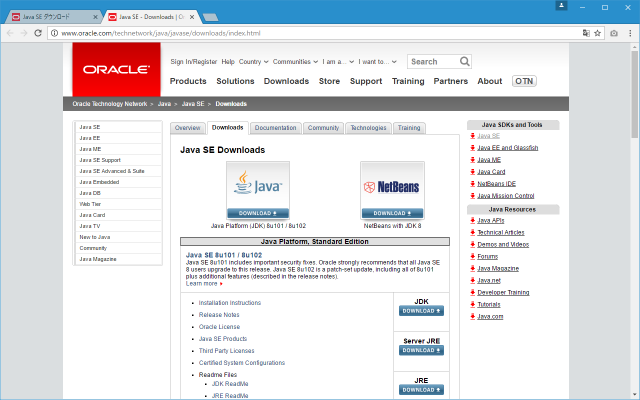
画面上部にある「Java SE 8u101 / 8u102」と表示されたブロックの中の「JDK」の下にある「DOWNLOAD」をクリックして下さい。

JDKのダウンロード画面が表示されます。

今回は「Java SE Development Kit 8u102」をダウンロードします。8u101と8u102の違いは8u101の方がセキュリティ関係の修正のみ行ったもので、8u102の方はセキュリティも含むすべての修正を行ったものだそうです。
ライセンスに関する文書を読んだ後で同意できる場合に「Java SE Development Kit 8u102」のブロックにある「Accept License Agreement」を選択した後で「Windows x64」の右にある「jdk-8u102-windows-x64.exe」をクリックして下さい。(ご自身の環境に合わせてダウンロードするファイルは選択して下さい)。

ダウンロードが自動的に開始されます。ダウンロードが完了したら任意の場所に保存しておいて下さい。JDKのダウンロードは以上で完了です。
続いてインストールを行います。ダウンロードした「jdk-8u102-windows-x64.exe」ファイルをダブルクリックして下さい。インストールが開始され次のようなウィンドウが表示されます。「次」をクリックして下さい。

インストールするモジュールとインストール先を設定する画面が表示されます。

インストールするモジュールとインストール先を設定します。今回インストールするモジュールはデフォルトのままにしてあります。またインストールするディレクトリは「変更」ボタンをクリックして「C:\pg\Java\jdk1.8.0_102\」に変更しました。設定が終わったら「次」をクリックして下さい。

JDKのインストールが開始されます。
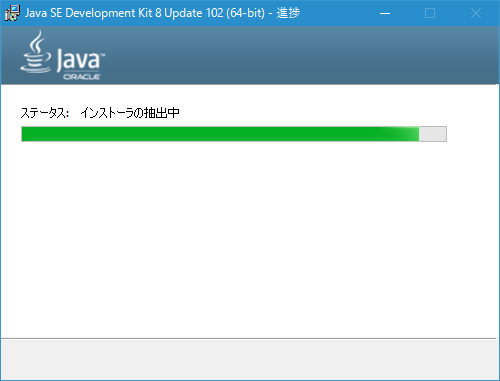
JDKのインストールが開始されてしばらく経つと次のようなJREのインストール先を指定する画面が表示されます。変更することも可能ですが今回はデフォルトのままとしました。設定が終わりましたら「次」をクリックして下さい。

インストールが続行されます。最終的に次の画面が表示されればインストールは完了です。

JDKインストール後のファイル構成は以下のようになっています。

プログラムをコンパイルしたり実行したりする時に必要となるプログラムは「bin」ディレクトリの中に含まれています。

次のページ以降でPATHの設定など必要な環境設定を行う方法を解説します。